有不少自己做网站的朋友问我,网站上线要做些什么,今天就来讲下网站上线要做的11件事。
1. 网站上线一般包含两种含义
1.1 让搜索引擎看到网站并抓取网站,即放开robots文件
1.2 让用户看到你的网站内容,即去掉coming soon的设置
第一种是每个网站上线都必须做的,第二种情况,如果做网站之前有用插件等方式实现过coming soon页面,也必须去掉,如果没有实现过,那就不用管。
下面就具体讲下网站上线要做的11件事
2. 网站上线之前要做的事
2.1 检查404链接
404是一个状态码,表示没有、不存的的意思。404链接也叫死链,坏链,断链等,一般是指链接不对或者原来存在,后面删除了的链接,总之就是打不开的链接。
如果网站有404链接不仅对用户体验不好,太多404也会影响到对搜索引擎的友好度,甚至会影响网站速度。所以在上线前要检查 下。
可以在以下两个网站上检查404链接
1) http://tool.chinaz.com/Links/
国内著名站长工具的一个小工具,功能一般般,主要适合测试国内站点,直接输入你的链接,然后点击显示链接,并执行即可
国内著名站长工具的一个小工具,功能一般般,主要适合测试国内站点,直接输入你的链接,然后点击显示链接,并执行即可
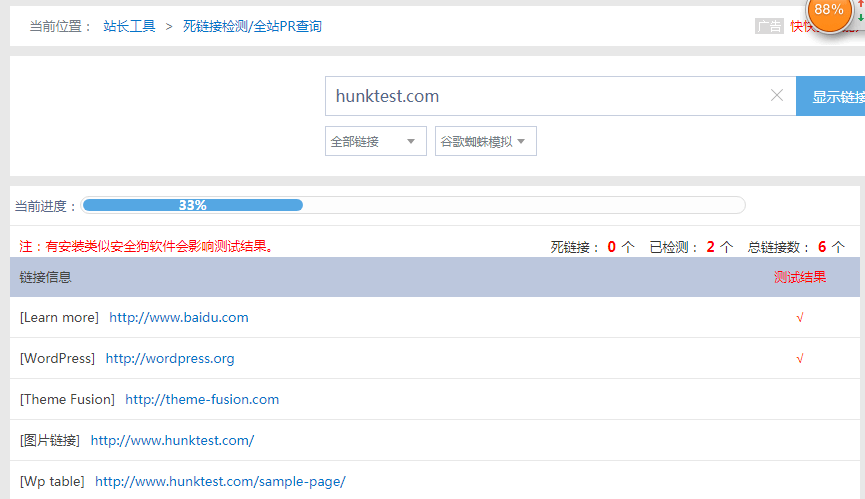
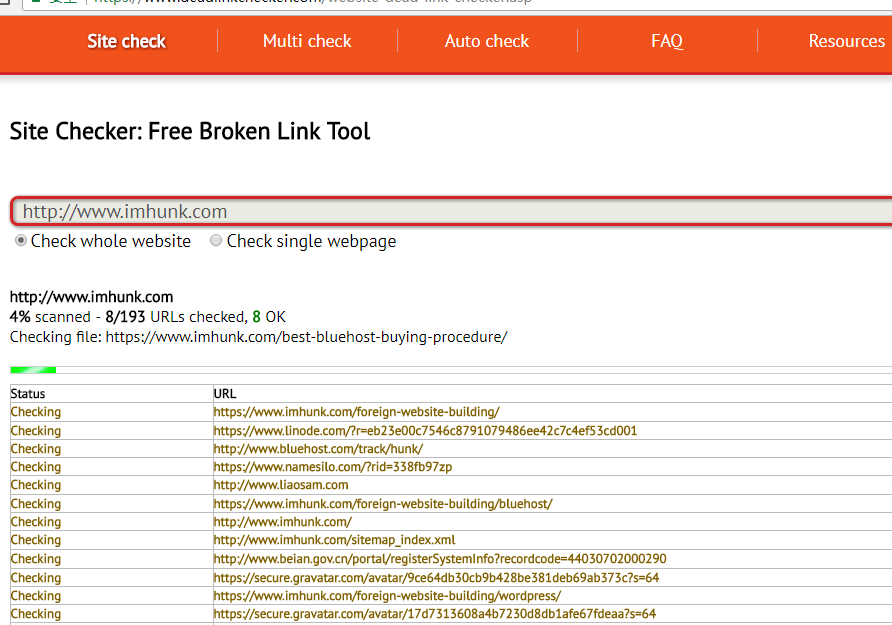
这个网站是国外的,主要适合外贸网站的404链接检查,功能很强大,能够检查整个网站的链接和单个页面的链接。
使用也简单,输入你的链接, 并选择check whole website 还是 single webpage 然后回车即可,如果网站内容较多,可能需要等待一点时间。
检查之后,如果找到了一些404链接,就要分析是什么原因导致的,有些是因为暂时打不开,有些是因为链接书写错了,有些是因为资源丢失了,然后根据相应的原因来处理。
2. 2 优化网站速度
网站速度是非常重要的一项指标,对于用户体验和优化排名都有影响。
其实网站速度是在做网站的过程中就需要优化的,但是有些朋友没有这个认识,到最后上线的时候才发现网站好慢,才想着要优 化一下速度。一般速度优化主要包括
1)图片的优化,使用合适的图片尺寸,并在压缩一次后再上传,可以参考Avada图片问题大全
2)插件的优化,删除不必要的,不使用的插件,不仅是禁止使用,要删除才能加快速度。切记一定要删除coming soon或under construction 插件
3)不合理网站设置,如google地图,很多朋友喜欢把这个放网站底部,这就相当于给每个页面都加了一个google map, 相当的不合理。因为google地图本身比较费资源,会加重页面的负担。也不要放首页,如果有需要,只放在contact us 这个页面即可
4)更多优化的方法可以参考 N个加速度网站速度的方法
总之,速度对于网站来说是非常重要的,如果优化好了可以对网站有很大帮助。以下是我帮一个朋友的网站进行优化的前后对比图,改善很明显
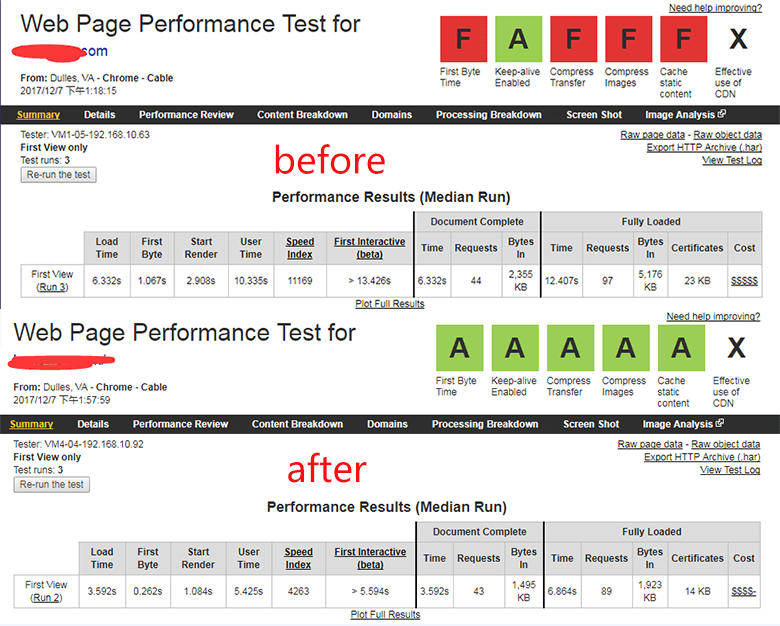
2.3 安装网站地图
网站地图就是包含你网站所有链接的一种文件,它可以让搜索引擎机器人迅速的爬取你所有的页面,有助于搜索引擎快速的收录你的网站。一般网站地图可以分为html格式和xml格式两种。
html格式的一般是给人看的,个人觉得没什么必要做,因为正常人不会一打开你网站就去看地图。
XML格式是给搜索引擎看的,所以要做这种。
那要怎么安装网站地图呢?
有一些网站可以在你输入网站后帮你生成网站地图文件,这个需要你上传到网站的根目录,而且网站有新的页面之后,还要手动再生成一次sitemap,相当麻烦。
我推荐用yoast seo自带的xml网站地图功能,不需要上传,设置好即可一键生成网站地图的链接,而且当你的网站有更新的时候,它的xml网站地图会自动更新,相当的方便。具体使用方法参考 yoast seo插件使用
2.4 安装流量统计分析工具
流量统计分析工具可以对网站的访客数据进行统计和分析,这样你就可以知道你网站每天来了多少人,从哪里来的,看了什么页面,看了多长时间等。有助于你网站进行优化调整。
常见国内的统计工具包括百度统计,百度站长工具,cnzz, 51la等,可以选择一种安装, 360分析等。
而常见国外的统计分析工具是google站长工具和google分析。
google站长工具可以获取到网站的搜索流量,收录情况,网站状态等。
google分析可以根据统计网站的流量有多少,有什么来源,等等很多数据。
具体安装方法可以参考google站长工具和google分析的安装
2.5 测试发送和收取询盘功能
有些朋友用了contact form 7做好了询盘表单,但是没有测试,结果客户来询盘了,却发现询盘没内容,分分钟错过几十W大单。
所以网站收询盘这个功能一定要做好测试。自己给自己发个询盘试下,看能不能收到完整的信息。
详细的contact form 7设置可以参考contact form 7 表单设置
另外,如果用的是contact form 7询盘表单,建议安装一个contact form db插件,这个插件可以记录所有的contact form 7 询盘,很有必要。
2.6 检查页面的标题和描述
标题和描述是基本的SEO优化内容,一般都要填写。
如果你没有填写,那google等搜索引擎就不知道你这个页面的内容是什么,也不好对这个页面进行排名。
所以要检查所有的页面,看下标题和描述是否填写完整。
推荐使用yoast seo工具来优化,具体使用可以参考yoast seo插件使用
2.7 放开robots
做完前面的检查之后,上线前最好一步就是放开robots了。
robots协议是网站与搜索引擎的一种对话。在做网站前,我们需要关闭收录,即关起门来做网站,不让搜索引擎看到任何不成功的作品。
网站做完上线后,我们要放开robots,让搜索引擎进来好好参观,这样才能收录页面。
放开robots协议要怎么写可以参考外贸网站的robots怎么写,放开的方法可以参考yoast seo插件使用。
需要特别注意的是,除了robots文件,后台还有一个地方是可以打开和关闭收录的,在wp后台-settings -reading- Discourage search engines from indexing this site ,上线之后一定要把这里的勾去掉,否则还是没有放开,切记!
需要特别注意的是,除了robots文件,后台还有一个地方是可以打开和关闭收录的,在wp后台-settings -reading- Discourage search engines from indexing this site ,上线之后一定要把这里的勾去掉,否则还是没有放开,切记!
3. 网站上线之后要做的事
3.1 提交robots文件和网站地图
上线之后,需要在google站长工具里面提交robots文件和网站地图,这样可以帮助搜索引擎快速的收录你的网站。
具体操作方法参考怎么使用google站长工具,提交robots参考第8项, 4小项,提交sitemap参考第8项, 5小项。(不要管我博客示范的结果是怎么样的,只需要照着方法做就行)
如果用的是其他统计工具,也有相应的提交robots和网站地图的功能。
3.2 备份网站
网站备份是非常有必要的操作,因为你不知道哪天你的网站可能出问题,在这之前你能做的就是做好备份,才能有备无患。
网站备份是非常有必要的操作,因为你不知道哪天你的网站可能出问题,在这之前你能做的就是做好备份,才能有备无患。
网站备份的频率根据你更新的频率来定,如果内容更新较多,可以一周备份一次,更新少的话可以一个月备份一次。
具体网站备份操作的方法参考Duplicator插件介绍和使用
3.3 保持网站内容的更新
网站如果不维护,不更新,基本上等于无用,特别对于新的网站更是如此。
持续的更新有价值的内容上去可以保持网站的活跃度,帮助网站的优化和排名。
更新的内容可以包括新产品页面,公司新闻,技术文章等。内容最好是原创,图文并茂,字数在1500words以上,段落分明,易于阅读。
更新频率建议一周一篇, 宁缺毋滥。
3.4 及时提交收录
除了网站放开的sitemap需要提交收录,更新的网站页面也需要及时的提交给引擎收录,这样可以吸引搜索引擎的机器人来爬取页面,有利于快速收录。
直接搜索google提交,就可以找到提交的链接,然后输入你的更新的内容的链接,再提交即可。
4. 网站上线之后不要做的事
4.1 放开收录后还天天修改网站
网站放开之后并不是不能再修改,但是不要大改,特别是首页等重要页面,还有网站标题描述等。不要大面积的修改。如果收录了还天天动大手术,那搜索引擎会认为你的网站不稳定,从而对你的网站没有好感,甚至关进沙盒。
所以一定要确定没有大改之后再放开收录 ,而一旦放开了,就不要大改了,可以进行小的细节修改等操作。
4.2 每天都去查收录,生怕没有收录
这个也没什么必要,只要做了放开和提交操作,一定会收录的。
当然,不同的搜索引擎收录的速度也不一样。百度是很慢的,而google很快。
4.3 网站收录之后又关闭收录
网站被搜索引擎收录之后,如果有改动等,就直接改动,但是不要去关闭收录。一开一关对网站来说很是折腾,搜索引擎也不喜欢。
总结:网站上线要做的11件事和不要做的几点事是我个人的建站经验和群友及身边朋友的经验总结,具有相当的代表性,希望能给自己建站的朋友们一些提示,少犯错吧。
评论
发表评论